电脑无法进入系统怎么办
电脑无法进入系统时,可能会让人感到焦虑和困扰,不过别担心,以下为您详细介绍多种可能的解决方法:
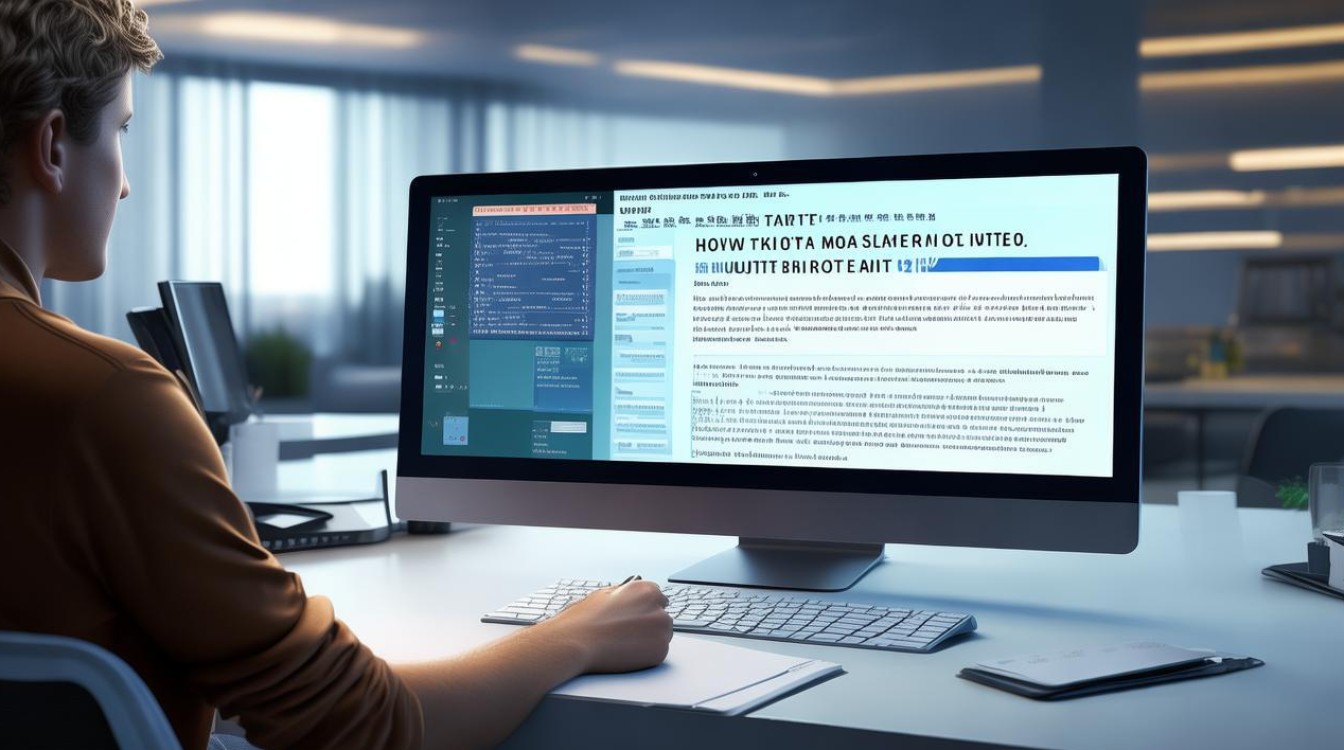
软件方面的问题及解决
| 问题类型 | 具体表现 | 解决方法 |
|---|---|---|
| 系统文件损坏 | 开机后出现蓝屏、报错提示,或长时间停留在启动界面无反应。 | 在开机过程中按F8键(部分电脑可能是Shift+F8),尝试进入安全模式,如果能进入安全模式,可通过系统自带的“sfc /scannow”命令来扫描并修复损坏的系统文件,若安全模式也无法进入,可考虑使用系统安装盘或U盘启动盘进行修复,选择“修复计算机”选项,按照提示操作。 |
| 病毒感染 | 电脑运行缓慢,频繁弹出异常窗口,或无法正常启动系统。 | 使用杀毒软件的急救盘或在安全模式下运行杀毒软件进行全盘扫描查杀,如果病毒破坏了系统关键文件,可能需要重新安装系统。 |
| 软件冲突 | 近期安装了新软件后出现无法进入系统的情况。 | 在开机按F8进入安全模式,卸载最近安装的可能引起冲突的软件,如果不确定是哪个软件,可以通过回忆安装软件的时间顺序,逐个排查卸载。 |
| 系统设置错误 | 如BIOS设置被误修改,可能导致电脑无法正常启动。 | 重启电脑,在开机时按相应按键(一般为Del键或F2键)进入BIOS设置界面,将BIOS恢复为默认设置,然后保存退出,不同品牌电脑进入BIOS的按键可能不同,可参考电脑说明书。 |
硬件方面的问题及解决
| 问题类型 | 具体表现 | 解决方法 |
|---|---|---|
| 内存故障 | 电脑开机无显示,或出现内存报错的声音(一般为连续的滴滴声)。 | 关闭电脑,拔掉电源,打开机箱,将内存条拔出,用橡皮擦轻轻擦拭内存条的金手指部分,去除氧化层和污垢,然后重新插回内存插槽,如果有多条内存条,可以尝试只保留一条进行测试,以确定是否是某条内存出现问题。 |
| 硬盘故障 | 开机后长时间找不到硬盘,或出现硬盘读写错误的提示。 | 首先检查硬盘的数据线和电源线是否连接牢固,如果连接正常,可以使用硬盘检测工具,如HD Tune等,对硬盘进行健康状态检测,若硬盘存在坏道等问题,可能需要进行格式化(注意备份重要数据)或更换硬盘。 |
| 显卡故障 | 电脑开机后显示器无信号,或显示异常画面。 | 检查显卡是否插紧,可尝试重新插拔显卡,如果有集成显卡,可以将独立显卡拔出,使用集成显卡连接显示器,看能否正常显示,若怀疑显卡硬件损坏,可将显卡连接到其他正常电脑上进行测试,或更换一块显卡进行测试。 |
| 其他硬件故障 | 如电源、主板等硬件出现故障,也可能导致电脑无法进入系统。 | 检查电源是否正常工作,可查看电源风扇是否转动,以及电源指示灯是否亮起,对于主板故障,一般需要专业人员进行检修,如果电脑在保修期内,建议联系售后进行维修。 |
其他情况及解决
| 问题类型 | 具体表现 | 解决方法 |
|---|---|---|
| 引导区问题 | 开机后提示找不到系统引导,或无法从硬盘启动。 | 可以使用系统安装盘或U盘启动盘启动电脑,进入命令提示符模式,使用“bootrec /fixmbr”和“bootrec /fixboot”命令来修复引导记录,如果引导区损坏严重,可能需要重新分区并安装系统。 |
| 静电问题 | 电脑突然无法进入系统,且之前使用正常。 | 关闭电脑,拔掉电源插头,长按电源键数秒释放静电,可尝试按下电脑主机上的复位按钮(Reset)来重置电脑,检查电脑周围的环境是否存在静电源,如地毯、干燥的空气等,尽量保持环境湿度适宜。 |
当电脑无法进入系统时,不要慌张,先冷静分析可能的原因,然后按照上述方法逐步排查和解决问题,如果自己无法解决,建议寻求专业人士的帮助,以免造成更严重的损坏。
FAQs
问题1:电脑无法进入系统,按F8无法进入安全模式怎么办?
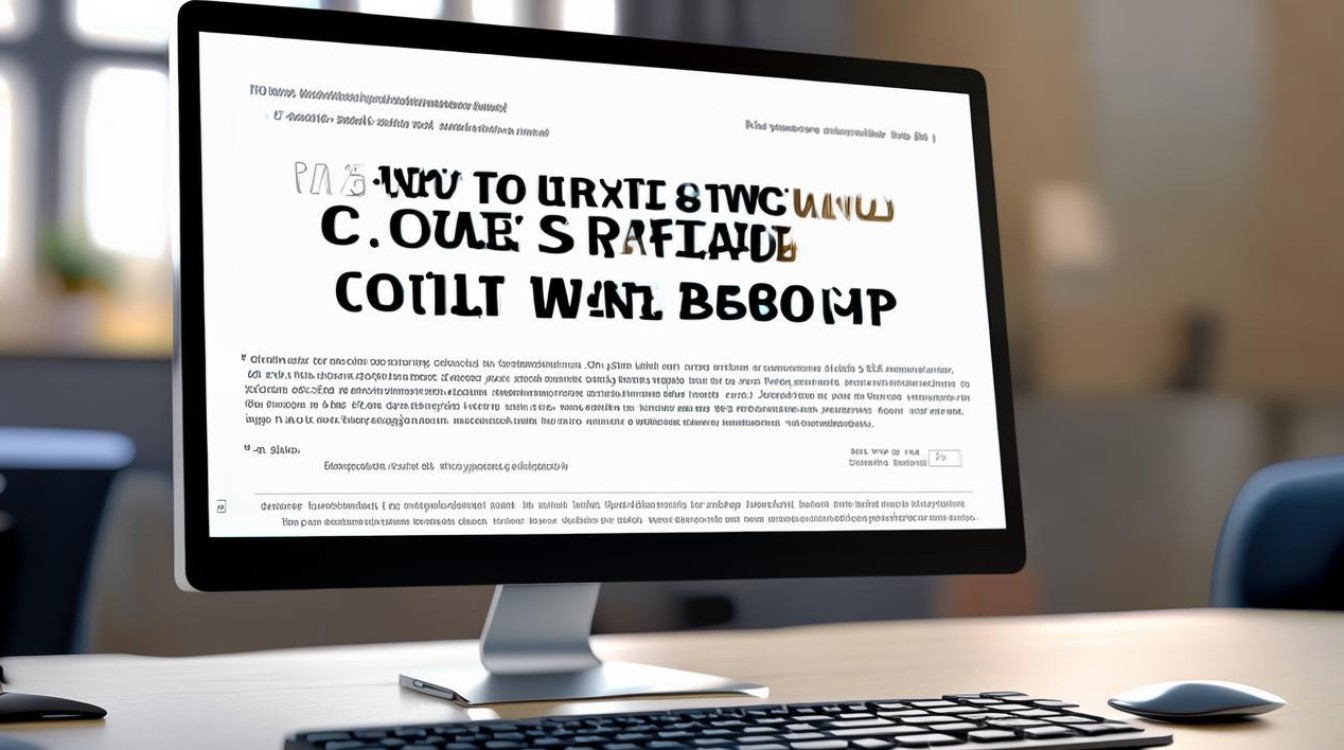
答:如果按F8无法进入安全模式,可能是系统文件损坏比较严重,或者键盘等输入设备有问题导致无法接收按键指令,可以尝试在开机时不断敲击F8键,增加按键的频率和次数,如果仍然不行,可尝试使用系统安装盘或U盘启动盘启动电脑,在出现安装界面时选择“修复计算机”,看是否能通过这种方式进入安全模式或其他修复选项,如果还是无法进入,可能需要进一步检查硬件是否有故障,或者考虑重新安装系统。
问题2:电脑无法进入系统,重装系统后还是无法解决问题怎么办?
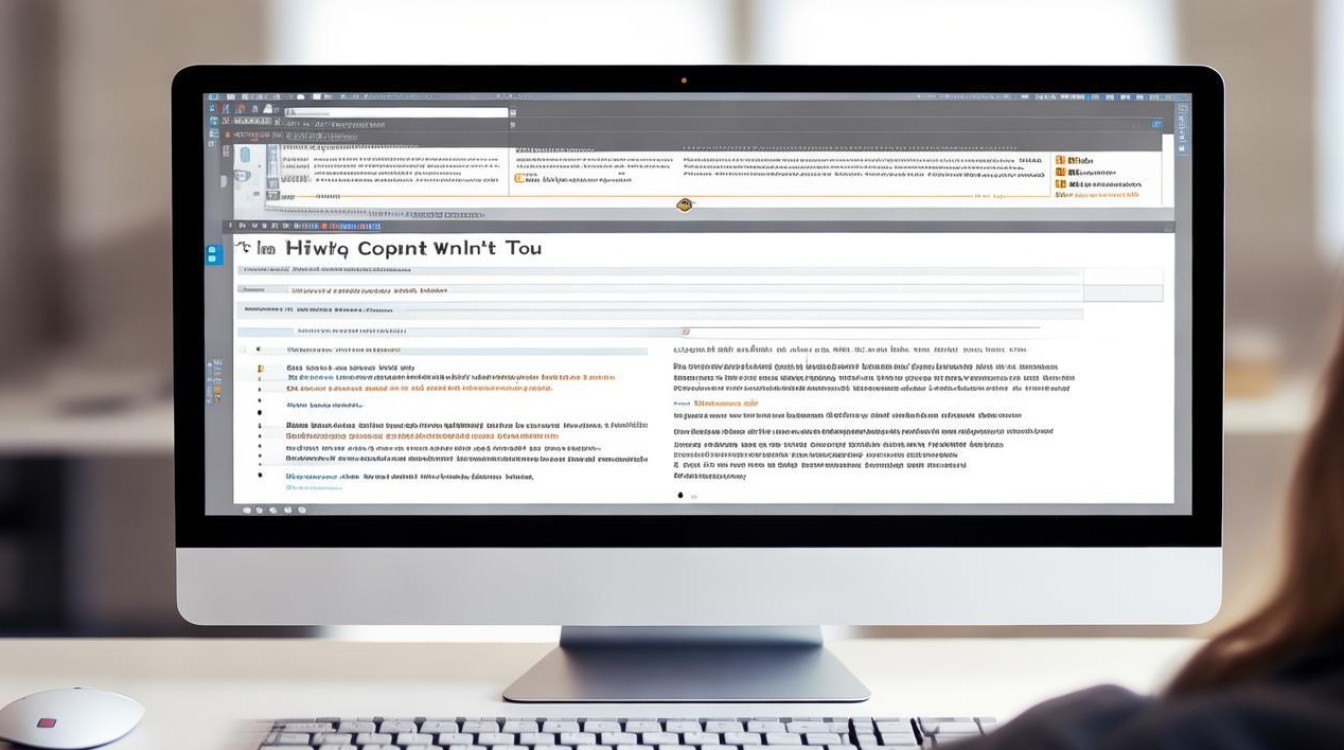
答:如果重装系统后仍然无法进入系统,可能是硬件存在兼容性问题或故障,首先检查硬件是否满足系统的最低要求,如内存、硬盘空间等,然后检查硬件之间的连接是否正常,如显卡、声卡等是否插紧,如果硬件没有问题,可能是系统安装文件本身有问题,可以尝试更换一个版本的系统安装文件进行重新安装,还需要检查BIOS设置是否正确,是否开启了必要的硬件支持选项。
版权声明:本文由 芯智百科 发布,如需转载请注明出处。







 冀ICP备2021017634号-12
冀ICP备2021017634号-12
 冀公网安备13062802000114号
冀公网安备13062802000114号